Tracciare i ricavi ricorrenti in HubSpot
Ultimo aggiornamento: dicembre 4, 2024
Disponibile con uno qualsiasi dei seguenti abbonamenti, tranne dove indicato:
|
|
|
|
Se gestite servizi e prodotti ricorrenti in HubSpot, potete analizzare e tracciare il valore previsto dell'importo della trattativa nel tempo con il report revenue analytics.
Lo strumento di analisi dei ricavi consente di monitorare l'entità dei ricavi generati o persi in un intervallo di tempo specifico, per comprendere meglio l'impatto di rinnovi, upgrade, downgrade e churns sui ricavi.
Impostare il monitoraggio dei ricavi ricorrenti
Creare proprietà a reddito ricorrente
Prima di poter iniziare a tracciare le entrate ricorrenti, è necessario creare le proprietà trattative predefinite per le entrate ricorrenti nell'account HubSpot:
- Nel vostro account HubSpot, andate su Reporting > Report > Vendite.
- Selezionate Risultati delle vendite > Ricavi.
- Fare clic su Aggiungi proprietà e avvia il monitoraggio. Se questa opzione non è disponibile, le proprietà sono già state create.
- Nella finestra di dialogo, fare clic su Crea proprietà.
Nota bene:
- Una volta generate automaticamente nel vostro account, queste proprietà non possono essere rimosse.
- Queste proprietà sono separate dalle proprietà Ricavi ricorrenti mensili e Ricavi ricorrenti annuali, che sono proprietà trattative predefinite e non possono essere modificate.
Nel vostro account verranno quindi create le seguenti proprietà a entrate ricorrenti:
- Importo delle entrate ricorrenti: l'importo totale delle entrate ricorrenti associate a una trattativa. Si tratta di un valore mensile.
- Tipo di trattativa: il tipo di trattativa. I valori disponibili per questa proprietà sono Nuova attività,Rinnovo, Aggiornamento e Downgrade.
- Data di inattività delle entrate ricorrenti: la data in cui l'importo specifico delle entrate ricorrenti per la trattativa non viene più riscosso.
- Motivo di inattività delle entrate ricorrenti: il motivo per cui questo specifico importo di entrate ricorrenti non viene più riscosso. I valori disponibili sono: sfornato, Rinnovo, Aggiornamento e Downgrade.
Aggiungere valori alle proprietà a reddito ricorrente
Una volta create queste proprietà, aggiungere i valori a queste proprietà nelle trattative. Lo strumento di analisi dei ricavi riporterà i dati.
Nota bene: lo strumento di analisi delle entrate calcola le nuove entrate, le entrate esistenti o le entrate perse nel tempo utilizzando i valori inseriti in ciascuna proprietà di entrate ricorrenti. Non viene calcolato utilizzando il valore dei prodotti o dei preventivi associati a una trattativa. Queste proprietà devono essere aggiornate manualmente per poter visualizzare i dati nel report di analisi delle entrate.
Per inserire i valori nelle proprietà dei ricavi ricorrenti:
- Nel tuo account HubSpot, passa a CRM > Trattative.
- Fare clic sul nome di una trattativa.
- Nella sezione Informazioni, fare clic su Visualizza tutte le proprietà.
- Nella barra di ricerca, inserire entrate ricorrenti per individuare le quattro proprietà delle entrate ricorrenti.
- Passare il mouse su ciascuna proprietà e fare clic sull'icona della matita edit per aggiungere valori a queste proprietà in base all'evento di entrate ricorrenti. Ad esempio:
- Se la trattativa è una nuova attività:
- Nella proprietà Tipo di trattativa per ricavi ricorrenti della trattativa esistente, selezionare Nuova attività.
- Nella proprietà Importo della trattativa esistente, inserire l'importo totale.
- Fare clic su Salva.
- Se la trattativa conduce a un abbandono:
- Nella proprietà Data di inattività dei ricavi ricorrenti, selezionare la data.
- Nella proprietà Motivo dell'inattività dei ricavi ricorrenti , selezionare Abbandonato.
- Fare clic su Salva.
- Nota bene: per escludere le trattative annullate dalla colonna Ricavi ricorrenti esistenti nell'analisi, è necessario inserire valori sia nella proprietà Data di inattività dei ricavi ricorrenti che nella proprietà Motivo di inattività dei ricavi ricorrenti.
- Se c'è un rinnovo:
- Nella proprietà " Recurring revenue inactive date" della trattativa esistente, selezionare la data.
- Nella proprietà Trattativa motivo di inattività delle entrate ricorrenti , selezionare Rinnovo.
- Fare clic su Salva.
- Quindi, ricreare la trattativa e impostare il nuovo tipo di tratt ativa Ricavi ricorrenti su Rinnovo. Questa nuova trattativa non apparirà nei rapporti sulle entrate ricorrenti, ma garantisce che la trattativa originale venga inclusa nei rapporti nel tempo.
- In caso di aggiornamento/downgrade:
- Nella proprietà " Recurring revenue inactive date" della trattativa esistente, selezionare la data dell'aggiornamento o del downgrade.
- Nella proprietà Ragione dell 'inattività dei ricavi ricorrenti della trattativa esistente, selezionare Aggiornamento o Downgrade.
- Fare clic su Salva.
- Quindi, ricreare la trattativa e selezionare Aggiornamento o Downgrade come tipo di trattativa per le entrate ricorrenti. Inserire l' importo totale aggiornato nel campoImporto ricavi ricorrenti.
- Se la trattativa è una nuova attività:
Nota bene: solo le trattative in fase di Chiusura vinta sono incluse nel report di analisi delle entrate. La data di chiusura di una trattativa è la data di inizio della rendicontazione delle entrate.
Analizzare le entrate con lo strumento di analisi delle entrate
- Nel vostro account HubSpot, andate su Reporting > Report > Vendite.
- Selezionate Risultati delle vendite > Ricavi.
- Utilizzate i menu a tendina Intervallo di date e Frequenza per filtrare i dati su un intervallo di tempo specifico. È possibile fare previsioni in base alle entrate note, selezionando un intervallo di date oltre la data corrente. HubSpot proietta le entrate future solo in base alle entrate delle trattative chiuse vinte nel periodo di tempo selezionato.
- In alto a sinistra, fare clic su Qualsiasi pipeline per filtrare i dati su una specifica pipeline di trattative.
- Per filtrare i dati del grafico in base ai ricavi ricorrenti nuovi, esistenti e persi, fate clic sulla metrica nella parte superiore del report. Per saperne di più su come vengono calcolati i ricavi ricorrenti nuovi, esistenti e persi.
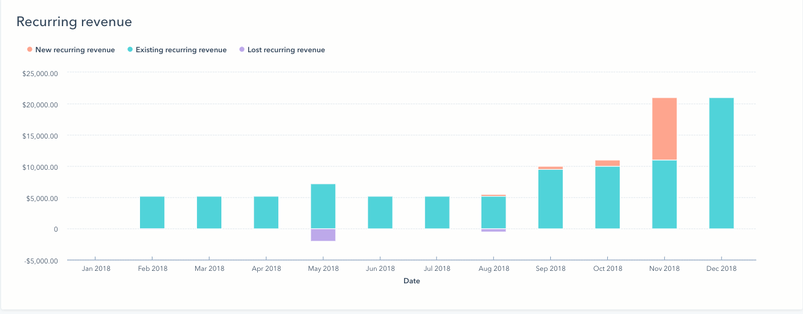
- Passare il mouse su ciascun mese nella visualizzazione del grafico per visualizzare il totale dei ricavi ricorrenti nuovi, esistenti e persi per quel particolare mese.
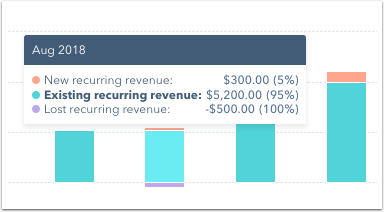
- Visualizzate la tabella sotto il grafico per vedere la ripartizione dei ricavi totali nuovi, esistenti e ricorrenti persi per ogni mese.
- Fate clic sul valore per visualizzare le trattative associate al ricavo nel pannello di destra.
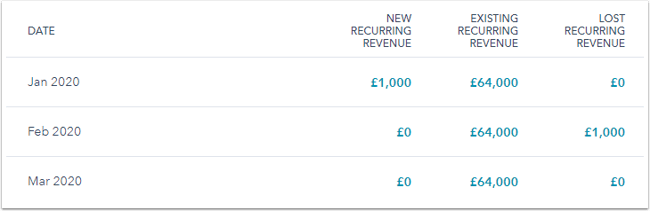
Calcolo dei ricavi ricorrenti
Nello strumento di analisi dei ricavi ricorrenti, è possibile analizzare le seguenti metriche, che si basano sui valori impostati nelle proprietà dei ricavi ricorrenti per una trattativa:
-
- Nuove entrate ricorrenti: le trattative che rappresentano nuove attività o aggiornamenti contano per le nuove entrate ricorrenti.
- Ricavi ricorrenti esistenti: le trattative che sono state rinnovate contano per i ricavi ricorrenti esistenti.
- Ricavi ricorrenti persi: le trattative che hanno subito un churning, un downgrade o che hanno un valore per i ricavi ricorrenti inattivo contanoper i ricavi ricorrenti persi.
I ricavi ricorrenti nuovi, esistenti e persi sono determinati dai valori impostati nelle proprietà dei ricavi ricorrenti di una trattativa, dalla data di chiusura della trattativa e dal periodo di tempo selezionato per il report.
Ad esempio, una trattativa con data di chiusura 19.07.2022:
- sarà incluso in un rapporto che inizia il 15.07.2022 come nuove entrate ricorrenti.
- sarà incluso in un rapporto che inizia il 22/7/2022 come entrate ricorrenti esistenti.
Il rapporto sulle entrate ricorrenti calcola innanzitutto le entrate esistenti in base alla data di inizio del rapporto, quindi aggiunge le entrate chiuse e quelle perse.
Esempio
Qui di seguito è riportato un esempio di come si può prevedere che le trattative rinnovate appaiano nei rapporti sui ricavi ricorrenti:
- Il 1° gennaio 2022, la Trattativa A viene chiusa per rappresentare l'acquisto di un abbonamento di 100 dollari da parte di un contatto.
- Per tenere traccia di queste entrate ricorrenti, si impostano le seguenti proprietà trattative per la Trattativa A:
- Importo delle entrate ricorrenti: $100
- Tipo di trattativa ricorrente: Nuova attività
- Se il rapporto sulle entrate ricorrenti è stato impostato per iniziare prima della data di chiusura della trattativa (1 gennaio 2022), i 100 dollari verranno conteggiati come nuove entrate ricorrenti. Per le date successive alla data di chiusura della trattativa, i 100 dollari saranno invece conteggiati nelle entrate ricorrenti esistenti.
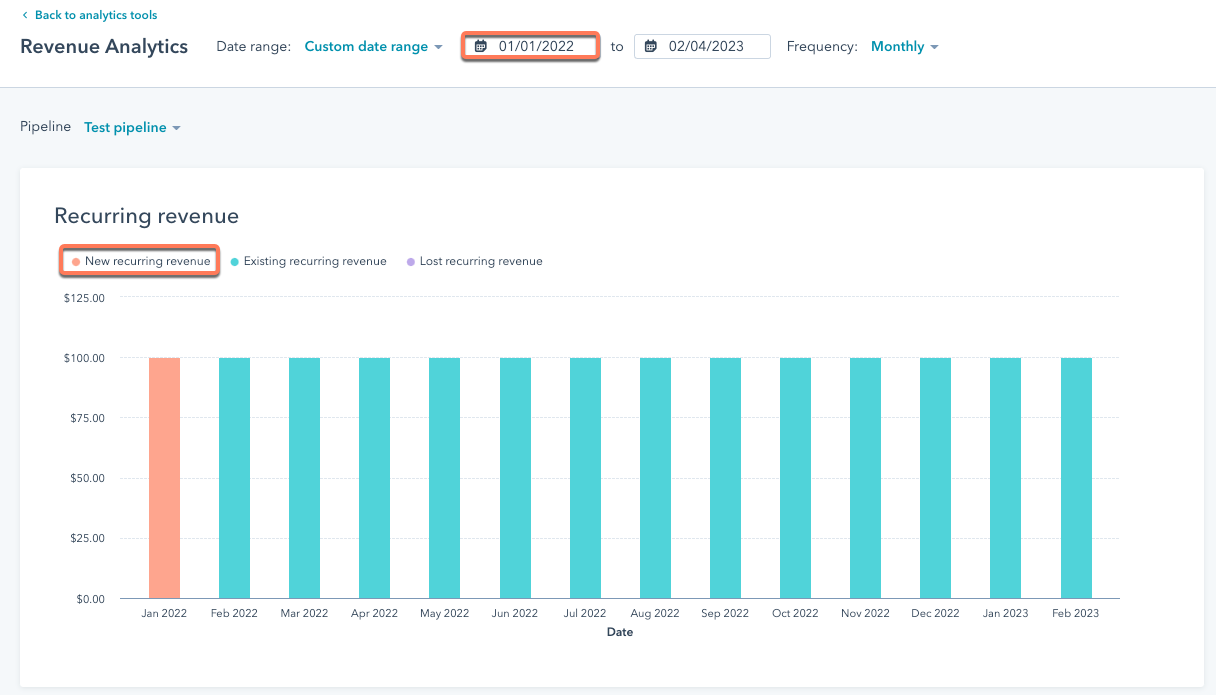
- Quando il contatto associato alla Trattativa A rinnova l'abbonamento il 1° giugno 2022, si crea una nuova trattativa (Trattativa B) per tenere traccia del rinnovo. Per la Trattativa B sono state impostate le seguenti proprietà:
- Importo delle entrate ricorrenti: $100
- Tipo di trattativa con entrate ricorrenti: Rinnovo
- Inoltre, per tenere traccia di questo rinnovo si impostano anche le seguenti proprietà trattative su Trattativa A:
- Data di inattività dei ricavi ricorrenti: 1° giugno 2022
- Motivo di inattività dei ricavi ricorrenti: Rinnovo
- Se si imposta la data di inizio del rapporto sulle entrate ricorrenti al 1° giugno 2022, i 100 dollari della Trattativa A saranno classificati come entrate esistenti perché:
- La Trattativa A ha un tipo di trattativa di Nuova attività e una ragione inattiva di Rinnovo.
- La Trattativa B è stata chiusa lo stesso giorno della data di chiusura della Trattativa A e ha un tipo di trattativa Rinnovo.
